背景
开发toc应用,开发调试和线上问题解决避免不了需要使用代理工具,进行抓包查看具体的url来确定接口、页面地址等一些内容。代理工具有Charles、Whistle等,本篇小编为大家介绍Charles的配置教程……
配置教程
一、简介
Charles是一款代理工具,通过拦截客户端(PC或者手机等终端设备)向后台服务器发送的请求,通过它向服务器发送请求,然后再将服务器返回的响应返回给客户端。通过这个工具可以实现截取请求和请求结果达到分析抓包的目的。
二、下载安装
安装链接:
或者其他的链接下载都可:charles for mac中文版下载-charles mac抓包工具下载 v4.6.2 汉化注册版-IT猫扑网
三、PC端抓包代理设置
1、安装证书
抓取PC端请求,需要安装证书:install Charles Root Certificate
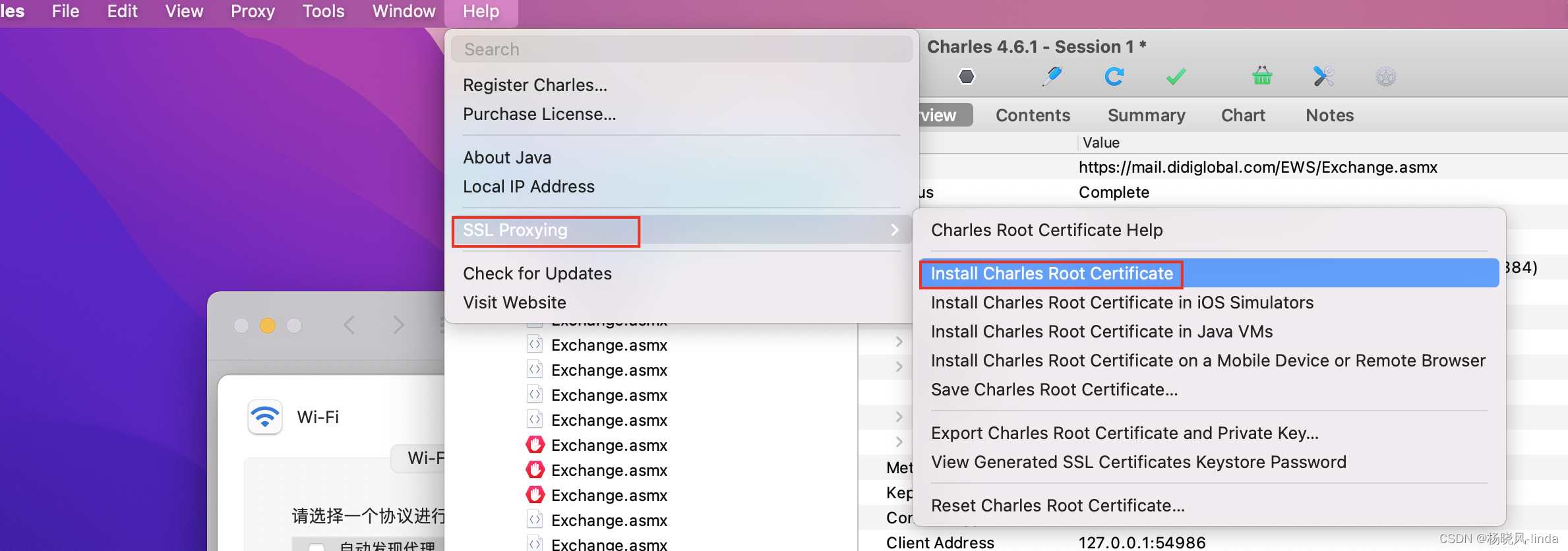
安装完成以后,手动设置信任该证书








 最低0.47元/天 解锁文章
最低0.47元/天 解锁文章














 2193
2193











 被折叠的 条评论
为什么被折叠?
被折叠的 条评论
为什么被折叠?








